Annons
 Microsoft verkar följa ett styvt mönster när man släpper ett nytt operativsystem. Först kastar de en halv färdig produkt på marknaden. Nu anka! Sedan, när feedbacken rullar in, försvarar de noggrant produkten, men i hemlighet börjar fixa alla dess buggar. Nästa sak du vet att de släpper ett glänsande nytt operativsystem, som knappt är nytt, men åtminstone alla buggar är fixade. Slutligen är alla överens om det.
Microsoft verkar följa ett styvt mönster när man släpper ett nytt operativsystem. Först kastar de en halv färdig produkt på marknaden. Nu anka! Sedan, när feedbacken rullar in, försvarar de noggrant produkten, men i hemlighet börjar fixa alla dess buggar. Nästa sak du vet att de släpper ett glänsande nytt operativsystem, som knappt är nytt, men åtminstone alla buggar är fixade. Slutligen är alla överens om det.
Så för närvarande är detta Windows 7. All skämt åt sidan, det är ett solid operativsystem med massor av fina nya funktioner. Och om du har väntat på att uppgradera, nu är det dags, det är säkert! Jag förklarade nyligen Windows 7-utgåvor i enkla termer Windows 7-utgåvor förklarade i enkla termer Läs mer och hur du väljer rätt för dig. I den här artikeln visar jag dig hur du testar om din hårdvara och programvara är redo att hoppa till Windows 7. Detta är mycket viktigt, eftersom du kanske måste investera i mer än bara det nya operativsystemet.
Microsoft gjorde denna process för att kontrollera ditt nuvarande system så enkelt som möjligt. De tillhandahåller ett verktyg som heter
Windows 7 Lägsta systemkrav
Låt oss kort se över minimikraven för system för båda bitversionerna av Windows 7 innan du börjar.
Windows 7 32-bitars:
- 1 GHz-processor.
- 1 GB RAM.
- 16 GB ledigt utrymme på hårddisken.
- DirectX 9-kapabla grafikkort med WDDM 1.0-drivrutin eller högre.
Windows 7 64-bitars:
- 1 GHz-processor.
- 2 GB RAM.
- 20 GB ledigt utrymme på hårddisken.
- DirectX 9-kapabla grafikkort med WDDM 1.0-drivrutin eller högre.
Om du är osäker på din hårdvara, fortsätt bara med Windows 7 Upgrade Advisor så kommer eventuella brister avslöjas. Om du undrar vad skillnaden mellan 32-bitars och 64-bitars är, titta på den här artikeln från Mahendra: Hur man väljer mellan 32-bitars och 64-bitars Windows 7-operativsystem Hur man väljer mellan 32-bitars och 64-bitars Windows-operativsystemNär du installerar Windows kan du välja mellan 32-bitars- och 64-bitarsversionen av operativsystemet. Vi hjälper dig att välja den version som passar dig. Läs mer .
Ställ in Windows 7 Upgrade Advisor
1. Förbered datorn för installation
Programmet stöder Windows XP och Windows Vista. Om du kör Windows XP måste du köra Service Pack 2 och .NET Framework 2.0 eller högre. Länkarna innehåller installationsinstruktioner för dessa två objekt. Se till att de är installerade innan du fortsätter.
2. Ladda ner och installera Upgrade Advisor
Nu när du har förberett din dator kan du ladda ner Windows 7 Upgrade Advisor från Microsoft.
3. Förbered datorn för körningstest
Microsoft rekommenderar att ansluta alla USB-enheter du använder regelbundet, till exempel skrivare, skannrar eller externa hårddiskar. Uppgraderingsrådgivaren kommer också att kontrollera om dessa enheter är kompatibla. Så gå vidare och anslut all extern hårdvara innan du kör Upgrade Advisor.
Kör Windows 7 Upgrade Advisor
Detta är den enkla delen. Starta programmet och klicka på> Börja kontrollera -knappen längst ner till höger.
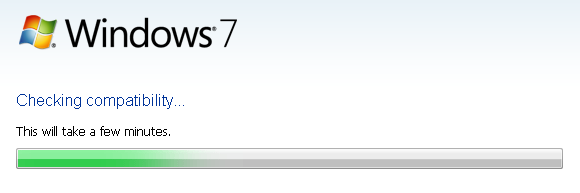
Kort efter kommer Windows 7 Upgrade Advisor att visa resultaten. Det finns två rapporter, en om du vill installera Windows 7 32-bitars och en andra för 64-bitarsversionen. Du kan spara antingen rapport som .mht eller en .html-fil, som båda kommer att öppnas i Internet Explorer, eller skriva ut rapporterna.

Varje rapport är indelad i tre kategorier: system, enheter och program. Låt oss nu titta på några av de punkter som rapporten kommer att behandla.
I skärmdumpen nedan ser du att jag skulle behöva utföra en anpassad installation av Windows 7 när jag kör Windows XP. Länken innehåller mer information och användbar bakgrundsinformation.
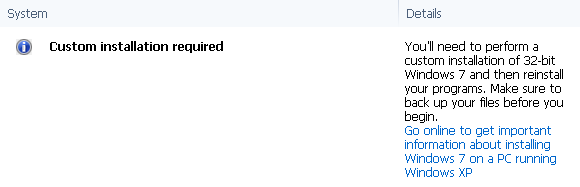
Här är en av de 11 problemen med mitt system. Men det är en som jag kan lösa, därav det gula skylt med utropstecken. Problem som inte kan lösas, till exempel inkompatibel programvara, markeras med en röd X.
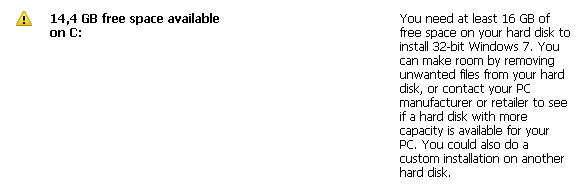
Du hittar också en lista med objekt som uppfyller kraven eller är kompatibla med Windows 7. Nedan är ett exempel.
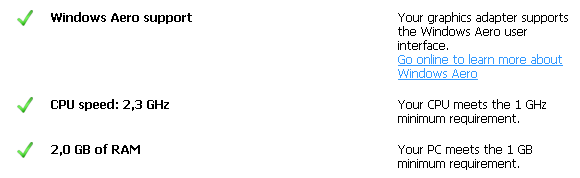
Enhetskategorin omfattar både interna och externa enheter. Tydligen är mitt grafikkort kompatibelt med Windows 7. Om en väsentlig del av ditt system inte är kompatibelt, till exempel grafikkort eller CPU, måste du byta ut den hårdvaran mot en kompatibel version innan du kan installera Windows 7.
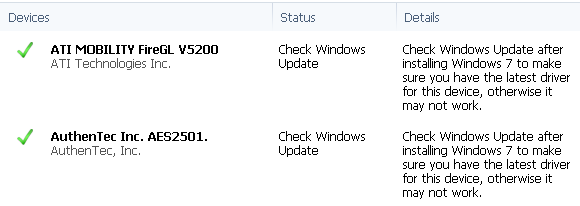
Slutligen kontrolleras ett urval av program för kompatibilitet. Uppgraderingsrådgivaren kommer att tillhandahålla lösningar och länkar där de är tillgängliga och detta är inte begränsat till Microsoft-produkter! I mitt fall till exempel rådde det mig att "uppgradera till en kompatibel version" av Napter eller "besöka utgivarens webbplats för en lösning" för HP-programvara. Rekommendationerna inkluderade också en länk till respektive sidor.

Tyvärr beaktas inte flera viktiga program i denna kompatibilitetskontroll, inklusive Microsoft Office (jag undrar varför), webbläsare, andra e-postklienter än Outlook, säkerhetsprogramvara och mycket mer. Microsoft tillhandahåller dock en länk till dess Windows 7 kompatibilitetscenter där du manuellt kan kontrollera programvaran och hårdvaran som är viktig för dig.
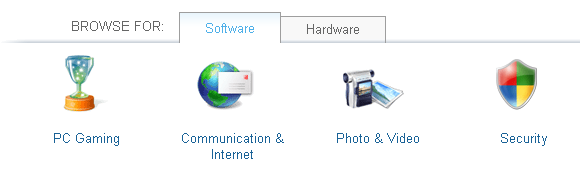
Om du tror att du är redo att uppgradera kan du också kolla in följande artiklar:
- Hur du uppgraderar från XP till Windows 7 i fyra enkla steg Hur du uppgraderar från Windows XP till Windows 7 eller 10Om du fortfarande kör Windows XP är det hög tid att uppgradera! Oavsett om du vill flytta till Windows 10 eller Windows 7 är processen oftast densamma. Vi förklarar det steg för steg. Läs mer av Varun
- Uppgradera till Windows 7: Krav och installationstips Uppgradera till Windows 7: Krav och installationstips Läs mer av Tina
Nu ska du vara mycket väl förberedd.
Vilka problem stötte du på när ditt system granskades för kompatibilitet med Windows 7? Kan du lösa dem eller behöver du ytterligare råd?
Tina har skrivit om konsumentteknik i över ett decennium. Hon har en doktorsexamen i naturvetenskap, en diplom från Tyskland och en civilingenjör från Sverige. Hennes analytiska bakgrund har hjälpt henne att utmärka sig som teknikjournalist på MakeUseOf, där hon nu hanterar sökordforskning och operation.


